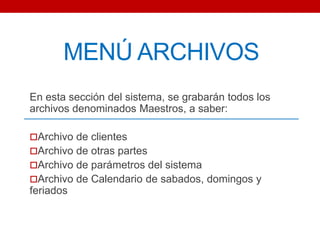
Registr ar v4_des1_archi
- 1. MENÚ ARCHIVOS En esta sección del sistema, se grabarán todos los archivos denominados Maestros, a saber: Archivo de clientes Archivo de otras partes Archivo de parámetros del sistema Archivo de Calendario de sabados, domingos y feriados
- 2. CLIENTES/PARTES Introducción a los Módulos Ámbos módulos tienen como objetivo almacenar los datos fijos de los clientes –partes del contrato- y de las Otras Partes del mismo, a fin de no tener que ingresar los datos reiteradamente. Salvo ésta cuestión, los programas son idénticos en su operatoria, de manera que para hacer más ágil el presente manual, mostraremos las pantallas de CLIENTES/PARTES solamente. En la pantalla siguiente, observaremos la pantalla de inicio del sistema, con la indicación de los botones de acceso para cada MÓDULO.
- 3. Seleccione el botón [Clientes] para ingresar al módulo CLIENTES Seleccione el botón [Otras partes] para ingresar al módulo OTRAS PARTES Seleccione la opción, desplazándose mediante las teclas [flecha] o seleccionando el botón correspondiente con el mouse
- 4. Altas de Partes Introducción al Programa Este programa nos permitirá ingresar nuevos clientes a la base de datos. En el caso de las OTRAS PARTES, pueden ingresarse por el módulo respectivo, pero también podemos generar las altas desde el programa de INGRESO DE REGISTROS, lo que permite mayor operatividad al sistema.
- 6. Bajas – Modificaciones - Consultas Búsqueda de datos. Tanto el programa de BAJAS, como el de CONSULTAS y el de MODIFICACIONES, tienen en común que debemos seleccionar el CLIENTE/PARTE. Podemos seleccionar el CUIT de la parte para la búsqueda, o bien seleccionar el NOMBRE de la parte.
- 7. Bajas Introducción al Módulo Una vez seleccionado el registro a BORRAR, seleccionaremos el botón [BORRAR]. El registro quedará eliminado de la base de datos.
- 8. Modificaciones Introducción al Módulo Una vez seleccionado el registro a MODIFICAR, seleccionaremos el botón [Modificar]. El programa habilitará los campos nuevamente, como si estuvieramos ingresando un ALTA DE CLIENTE, solo que actualizará los datos del Cliente actual.
- 9. Listados Introducción al Programa Este programa nos permitirá imprimir los datos de los CLIENTES ú OTRAS PARTES, pudiendo seleccionar dos ordenamientos POR NÚMERO POR NOMBRE A continuación, presentamos la pantalla de selección de opciones de impresión
- 10. ARCHIVO DE PARÁMETROS Introducción al Módulo El módulo nos permitirá mantener actualizados los parámetros relativos a las alícuotas y datos de cálculo del sistema REGISTR.AR_v2 En la pantalla siguiente, observaremos la pantalla de inicio del sistema, con la indicación de los botones de acceso para cada MÓDULO. A continuación, podremos visualizar las pantallas del programa para su mejor comprensión.
- 11. Seleccione el botón [CONTROL PARÁMETROS] para ingresar al módulo Seleccione la opción, desplazándose mediante las teclas [flecha] o seleccionando el botón correspondiente con el mouse
- 12. Altas Introducción al programa El programa Altas nos permitirá ingresar variantes en las alícuotas que maneja el sistema, como así también la fecha a partir de la cual está en vigencia ésta modificación. Importante: Tener en cuenta que CADA VEZ que se produce una modificación de éstos datos, debemos generar un nuevo registro con todos los datos nuevamente, ya que cambia la fecha de control de parámetros A continuación, podremos visualizar las pantallas del programa para su mejor comprensión.
- 13. Selecciona la nueva fecha de nivel Seleccione el botón [Nuevo] para ingresar datos al registro Ley de sellos vigente - descripción Alícuota impuesto partido en % - ej 0,75 Otros en % - ej 1,05 Alícuotas Registro en % - ej 0,2 Puede ingresarse una alícuota diferente por tipo de actividad: [Cereales] [Semovientes] [Loc. Serv.] [Alquileres] [Loc. Obra] [Mutuos Comerciales] [Otras actividades] [Presupuesto] Ingrese mínimo Derecho de Registro a cobrar.
- 14. Bajas Introducción al programa El programa Bajas nos permitirá ELIMINAR del archivo de control, registros mal ingresados.
- 15. Modificaciones Introducción al programa El programa Modificaciones nos permitirá MODIFICAR del archivo de control, datos mal ingresados. Para seleccionar el registro a modificar, se procede igual que en la búsqueda para borrado
- 16. Consultas Introducción al programa El programa Consultas nos permitirá VISUALIZAR del archivo de control, pero no podremos alterar los datos del mismo La operatoria es idéntica que en BAJAS y en MODIFICACIONES, donde se especificaban los siguientes pasos: 1. Ingrese fecha a MODIFICAR 2. Utilice los botones [Próximo] y [Anterior] para moverse en el archivo 3. Seleccione el botón [Salir] para volver al menú.
- 17. Listado Introducción al programa El programa Listado emitirá un informe por papel, con TODOS los registros de parámetros utilizados, desde el incio del sistema Para solicitar el listado, seleccione el botón [Listado] desde el menú PARÁMETROS DEL SISTEMA
- 18. Fin